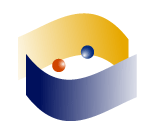Open Office: Crear mapas conceptuales y mapas mentales
Open Office es un conjunto de programas de oficina, muy potente y además libre. Para obtener e instalar Open Office hacé clic en Descargalo ahora (si usás Ubuntu, seguramente ya lo tenés instalado).
Al instalar Open Office se instalan sus cuatro componentes: Writer, Calc, Impress, Draw, Base.
Existen algunas herramientas conocidas para crear mapas conceptuales, pero tienen sus limitaciones. La principal limitación es que sólo sirven para hacer mapas conceptuales o mapas mentales, con lo cual si uno necesita hacer un esquema, algo muy parecido a un mapa conceptual pero con algún elemento diferente, ya no puede continuar trabajando con una herramienta tan específica. Otra limitación es su formato específico: para usarlo en presentaciones, textos u otros archivos es necesario exportarlos a un formato de imagen.
Hoy quiero explicar cómo crear un mapa conceptual usando Draw.
- Insertar Formas: usá la barra de dibujos de la parte inferior de la pantalla para insertar rectángulos, óvalos, etc. en el área de trabajo.
![]()
- Hacé doble clic sobre la figura insertada para escribir un texto dentro
- Usá las opciones de relleno y borde para darle un aspecto más personalizado

- Hacé clic en el icono conectores para dibujar las líneas de unión entre elementos. Para que los elementos queden conectados, mové el extremo del conector a uno de los nodos del objeto.

- Si los nodos no son suficientes, podés agregar puntos de adhesión.

- Ahora podés hacer doble clic sobre la línea para agregar un texto. Usá los nodos de la línea para modificar su posición respecto del texto.
- Los elementos conectados podrán desplazarse y las conexiones se mantendrán.
- Para insertar una imagen, usá el editor de relleno (el ícono del balde) y elegí la pestaña Modelos de Bitmap. Importá una imagen de tu disco si es necesario.

Además de poder modificar la posición de cada uno de los elementos y su formato, vas a poder insertar enlaces, objetos de todo tipo, exportar en diferentes formatos e insertar el mapa conceptual directamente en una presentación por diapositivas (Impress), mediante la opción Archivo del menú Insertar. También se puede incluir el mapa en una hoja de cálculo (Calc), usando Insertar / Marco, y en el procesador de textos (Writer), usando la opción Editar / Seleccionar todo, copiar y pegar.
- Bitácora de irisfz
- Log in or register to post comments